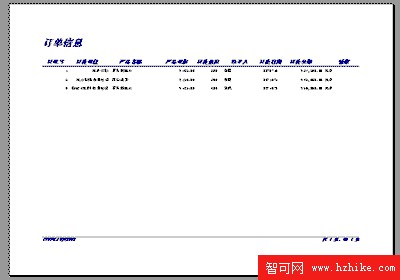
這張“報表”總的看起來還不錯,但還有些問題。能不能將這些“報表”放大一些? 答案當然是肯定的,在屏幕上的鼠標的光標已經是一個放大鏡的模樣,而且在這個放大鏡的中間還有一個“+”號,現在你只要在“報表”上單擊鼠標左鍵,這時這個“報表”就變大了,而這時的鼠標光標的那個放大鏡中間的“+”號也已經變成了一個“-”號,表示再單擊一下“報表”將縮小。
改變顯示比例的大小還可以通過改變模擬顯示窗口工具欄上的顯示比例文本框中的數據來改變它的大小。現在我在這個文本框中輸入“150”然後按鍵盤上的“Enter”鍵,就可以使現在的顯示比例變成標准顯示時的150%的大小了。 只要單擊現在窗口工具欄上的“關閉”按鈕就可以退出“報表”的打印預覽了。
要修改“報表”,就需要將“報表”由“打印預覽”切換到“設計視圖”中,當然切換的方法在Access中也基本上是通用的。我們將鼠標移動到工具欄上最左邊的“視圖”按鈕上,單擊鼠標左鍵,將“報表”切換到設計視圖中,現在我們可以修改這個“報表”了。